SCDPM2016下备份SQL Server 2016
我们前面介绍了一些关于SCDOM2016、SCOM2016的相关配置介绍,那今天呢就介绍一下使用SCDPM2016备份SQL Server 2016 服务器,当然一般使用SCDPM也会备份Exchange数据库等服务;说到备份其实有很多方法进行备份,比如系统自带的windows server backup工具,symantec提供的备份工具,SCDPM进行备份,当然还有其他一些第三方的备份工具,今天呢我们介绍的是使用SCDPM2016进行备份。对于SQL Server数据的备份,其实一般还是使用SQL Server的备份计划进行数据的备份,备份的后可以直接将数据库进行还原,这样相对比较方便一点,当然备份的方式主要取决于用户的使用习惯,具体就不多说了,具体见下:
我们首先在SQL Server2016上安装备份服务
安装成功
接下来安装代理;我们需要给SQL Server安装SCDPM Agent
我们根据自己的环境进行选择,安装代理
将SQL Server服务器添加
填写认证凭据
提示警告信息
安装代理后,系统的重启方式
开始安装agent
Agent安装完成
我们可以在代理状态下查看安装的状态
接下来我们创建新的保护组,来承载SQL Server的保护工作了;单击保护---新建
我们选择服务器类型的备份
选择备份的数据信息-在此我们勾选SQL Server的数据库信息进行备份;
当然我们也可以勾选备份系统状态等信息
填写保护组名称
定义备份目标信息
我们定义完整备份,周二的11.00进行备份
摘要信息
定义创建副本的方式
副本的一次性检查选项
摘要信息;准备备份
开始创建保护组
保护组创建完成
我们保护组创建完成后,提示无法配置保护
我们通过监视下的提示信息进行查看错误原因;
SDPM Agent没有sysadmin的权限
首先创建该账户的SQL登录名,然后将其添加到sysadmin组。
我们登录SQL SERVER Manage Studio管理中心---安全性—登录名—右击—新建登录账户
登录名称:NT SERVICE\DPMRA
服务器角色----勾选sysadmin
创建后,我们查看sysadmin组下的成员信息
创建完成
我们添加以上权限后,我们查看保护组的状态会自动更新
我们发现有两个警告是提示,副本不一致,提示正在验证
等过一会验证后,数据就全部正常了
转载于:https://blog.51cto.com/gaowenlong/1734361







 本文详细介绍了如何使用SCDPM2016进行SQLServer2016服务器的备份操作,包括安装准备、配置步骤、创建保护组等关键环节,确保数据库备份的高效性和可靠性。
本文详细介绍了如何使用SCDPM2016进行SQLServer2016服务器的备份操作,包括安装准备、配置步骤、创建保护组等关键环节,确保数据库备份的高效性和可靠性。
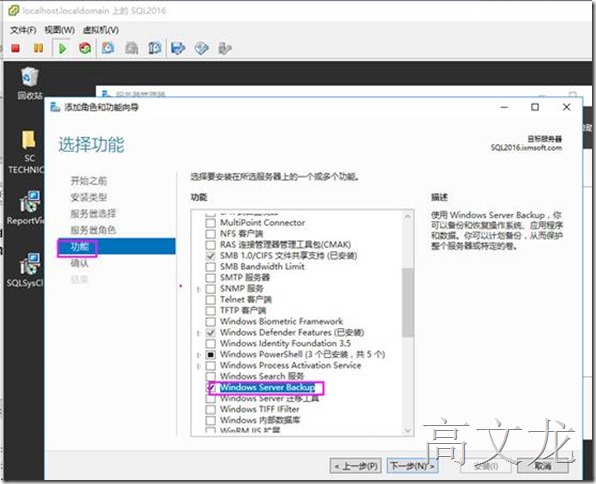
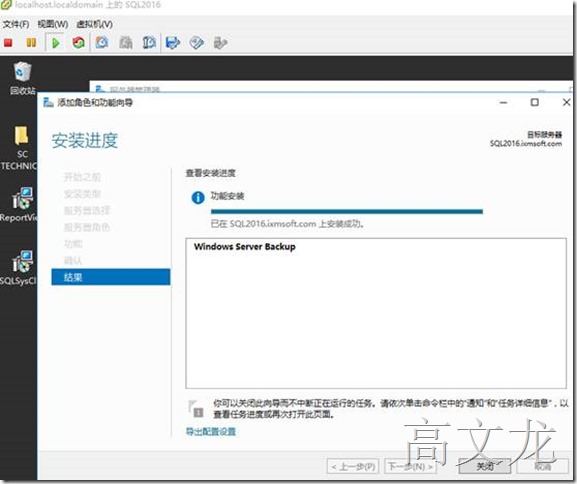
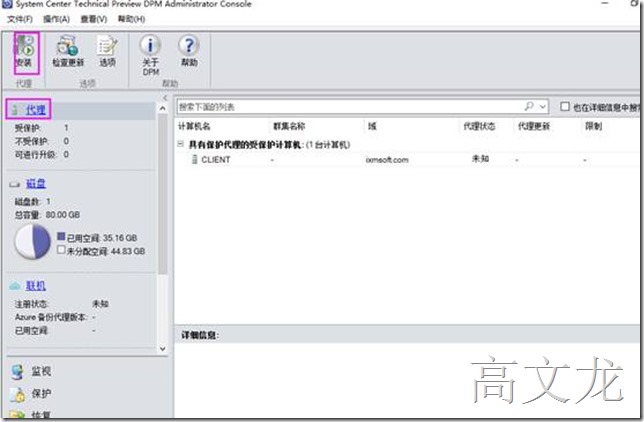
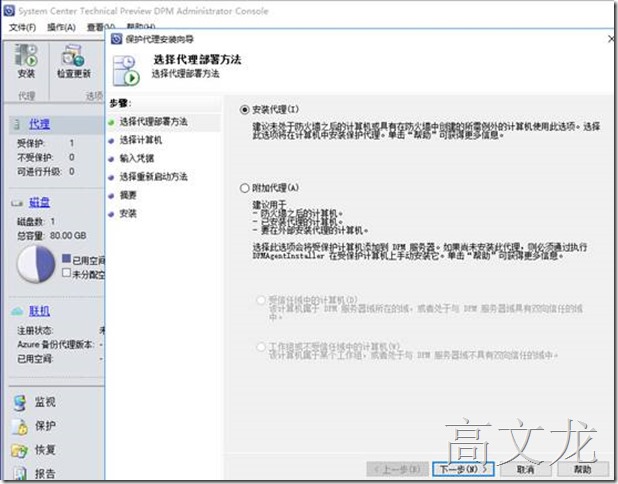
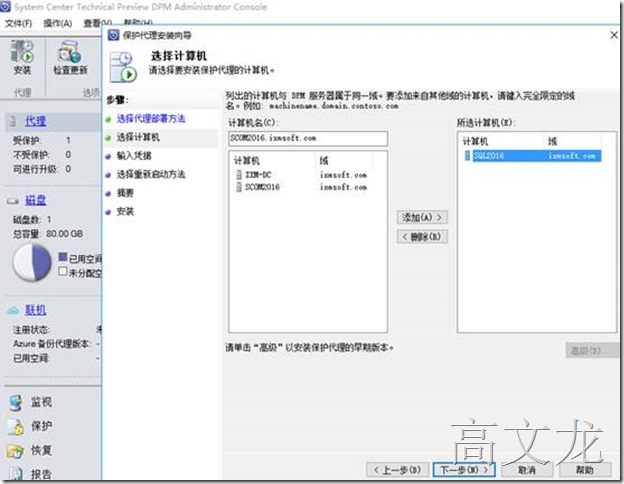
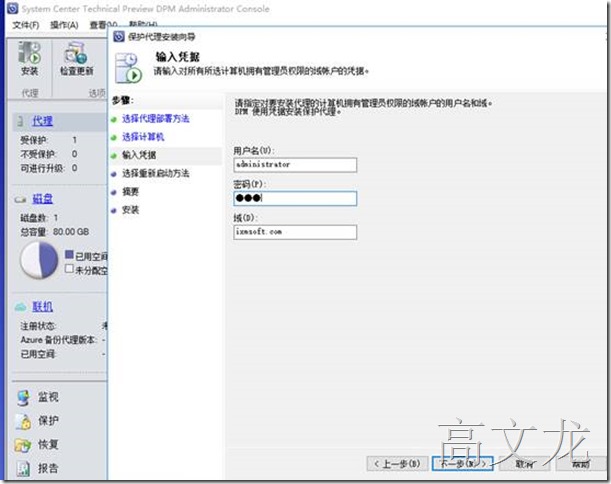
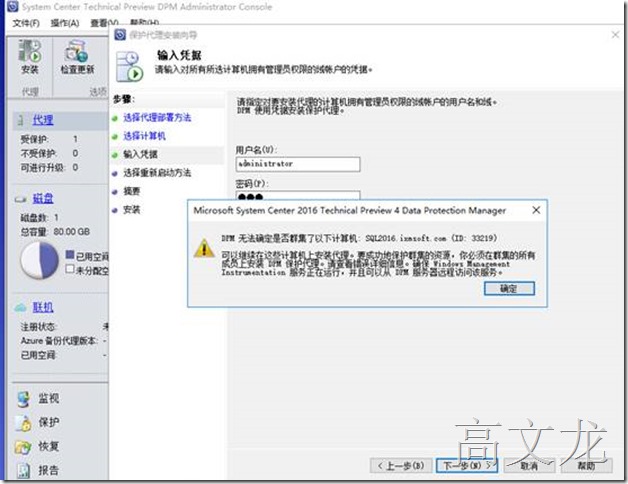
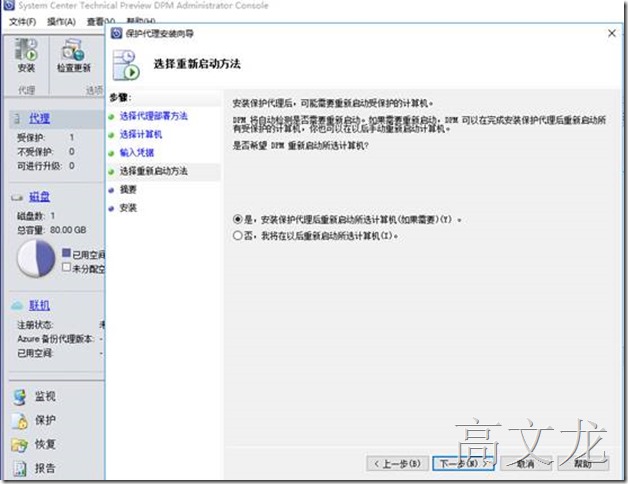
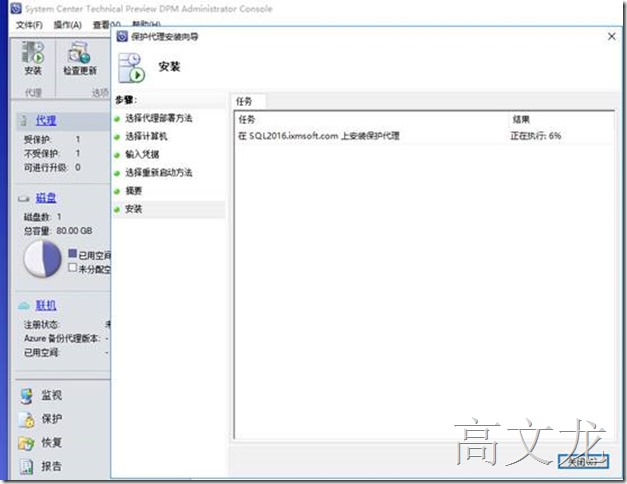
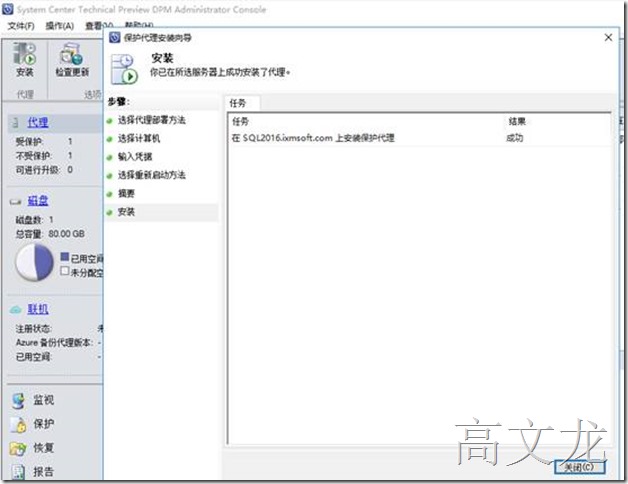
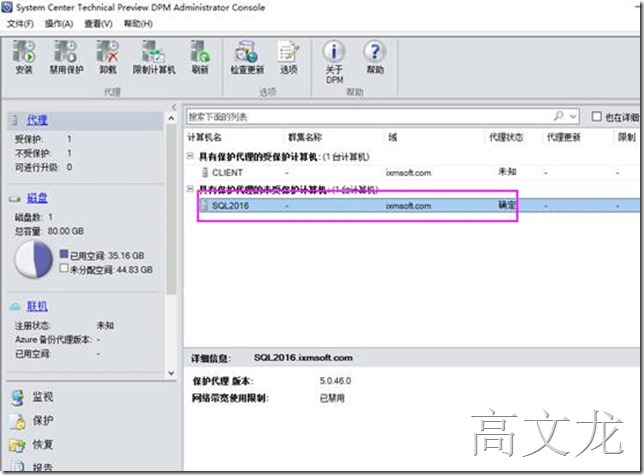
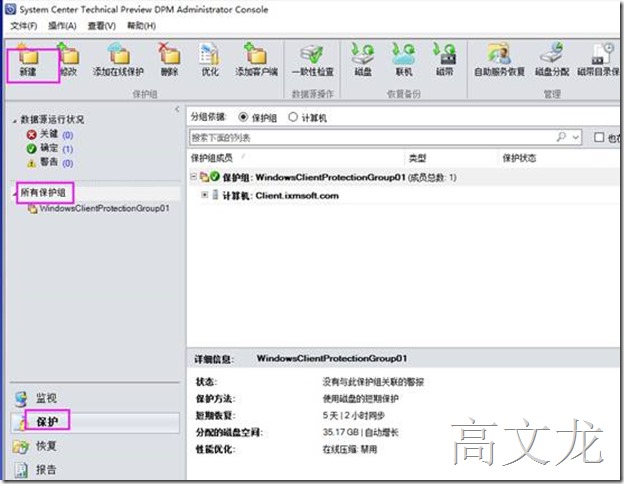
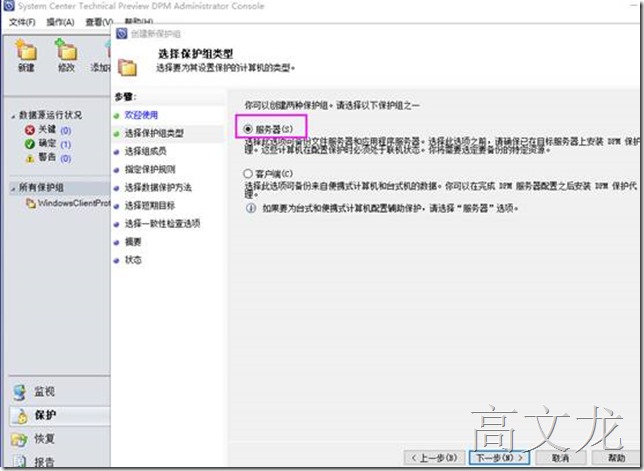
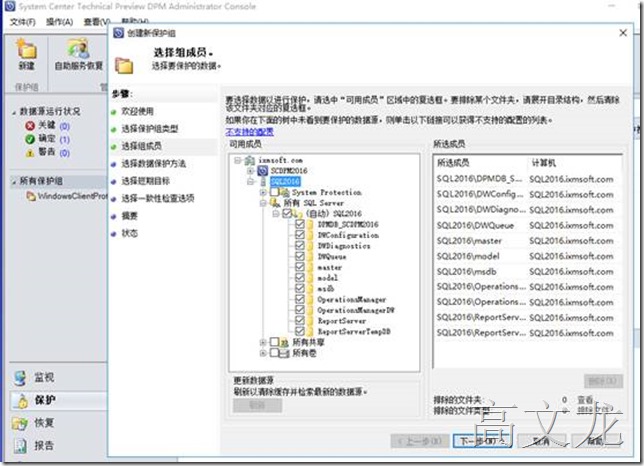
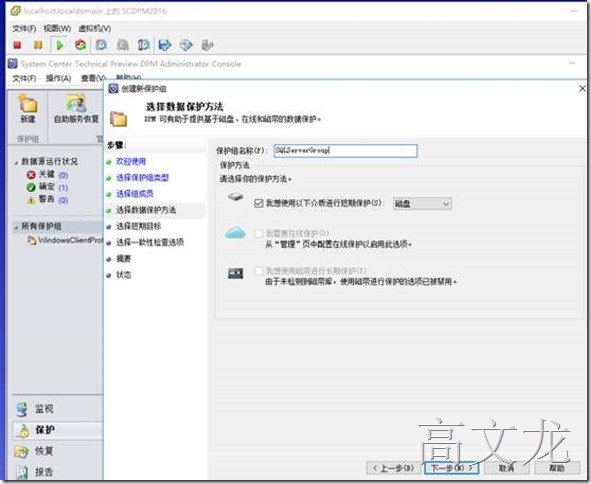
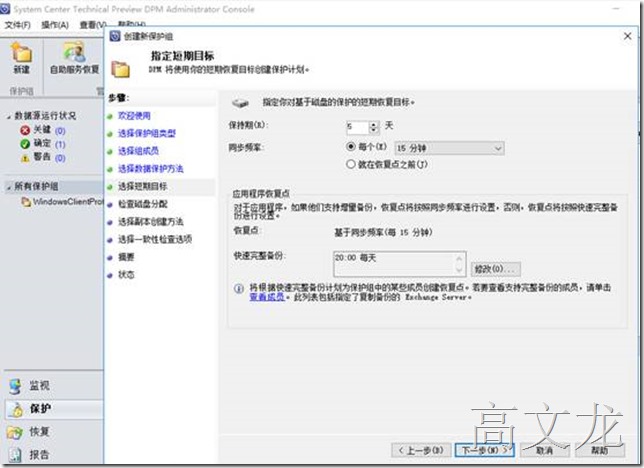
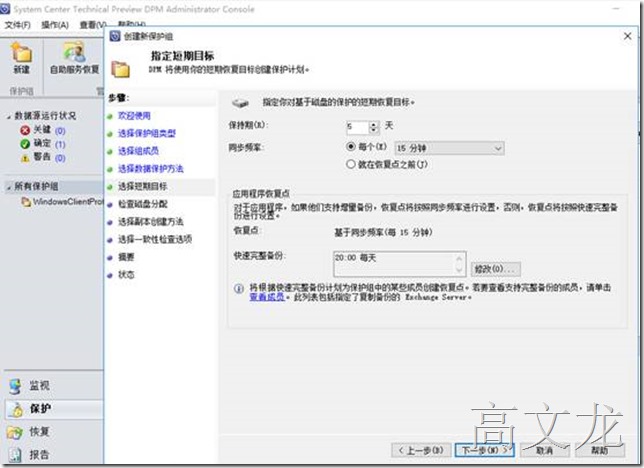
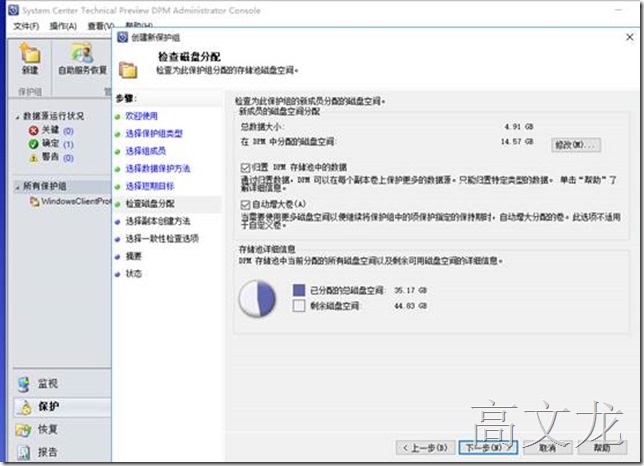
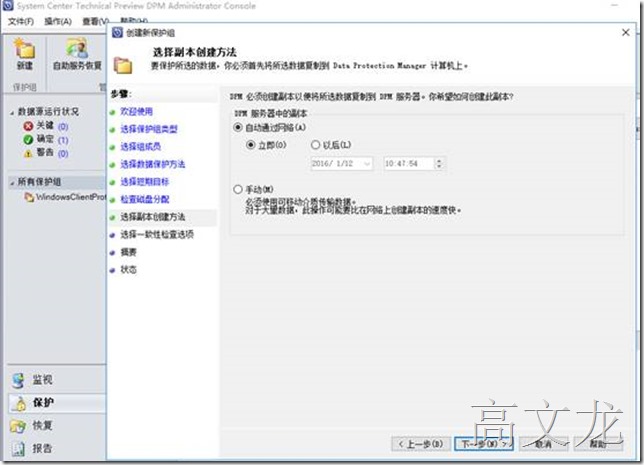
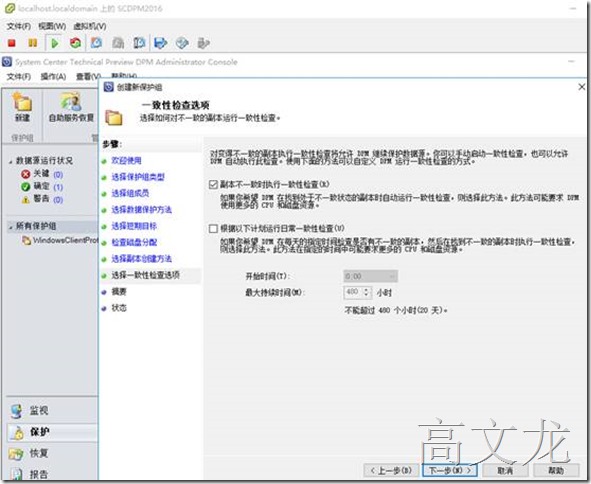
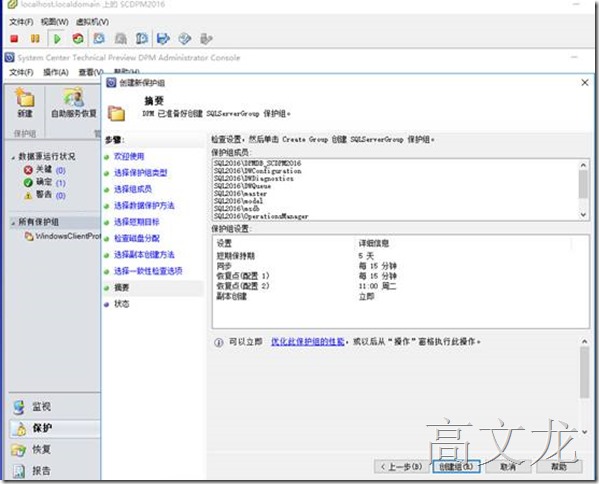
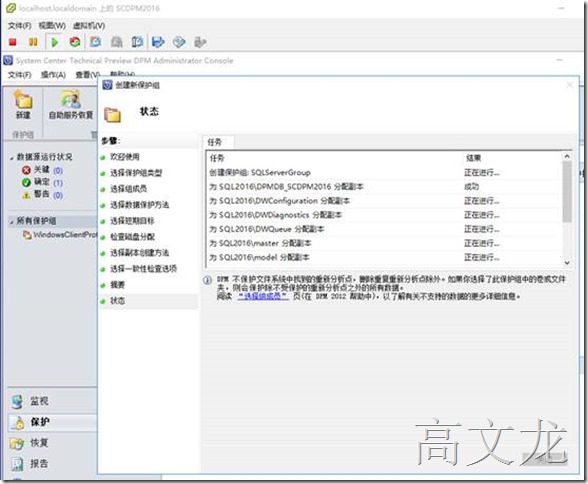
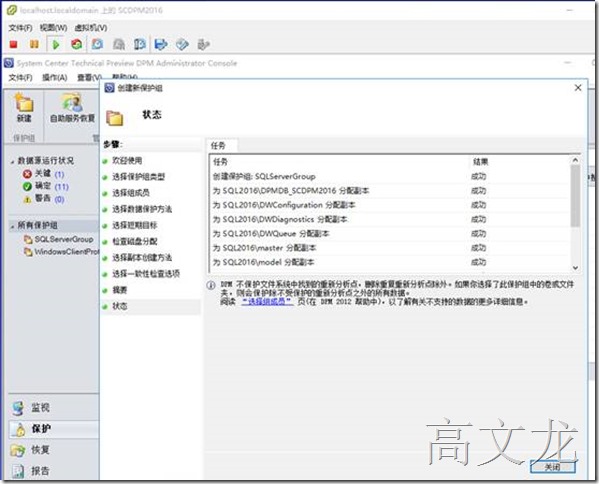
![clip_p_w_picpath045[1] clip_p_w_picpath045[1]](https://i-blog.csdnimg.cn/blog_migrate/8ec99595f6539e3b8b9fc301899d72f8.jpeg)
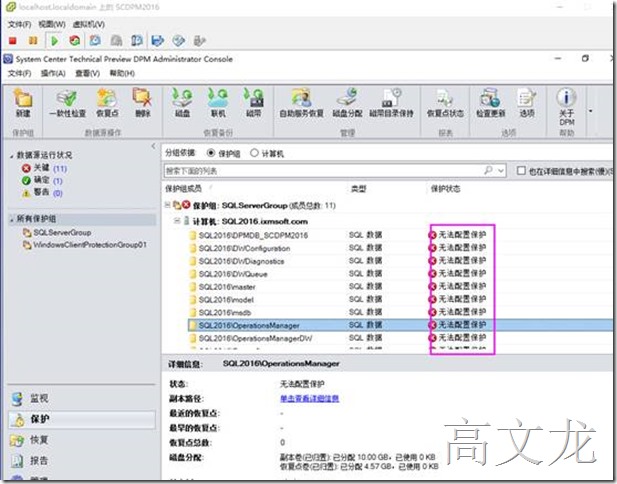
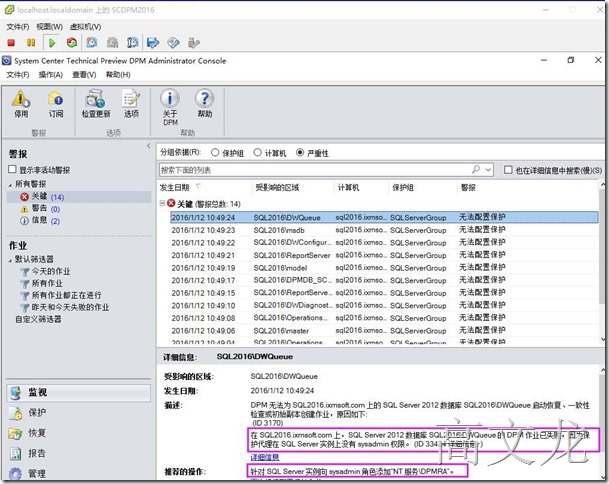
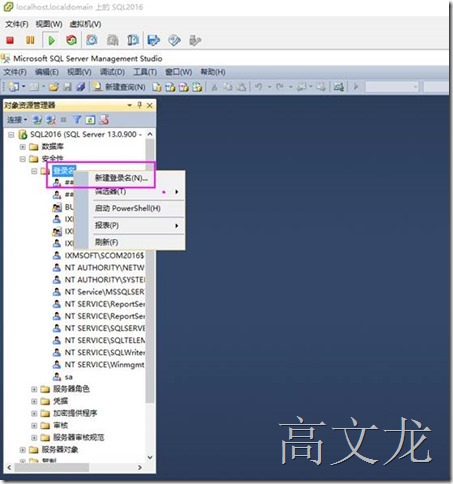
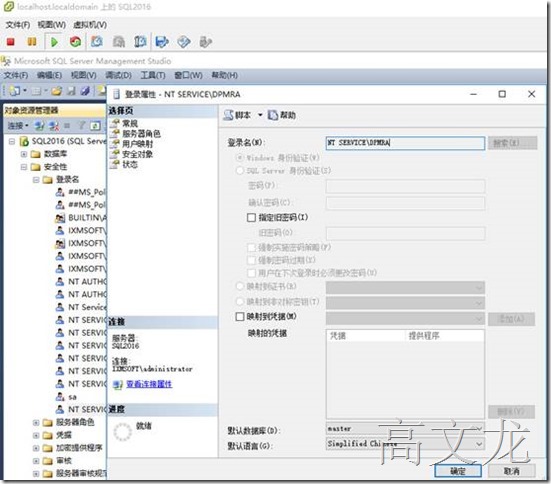
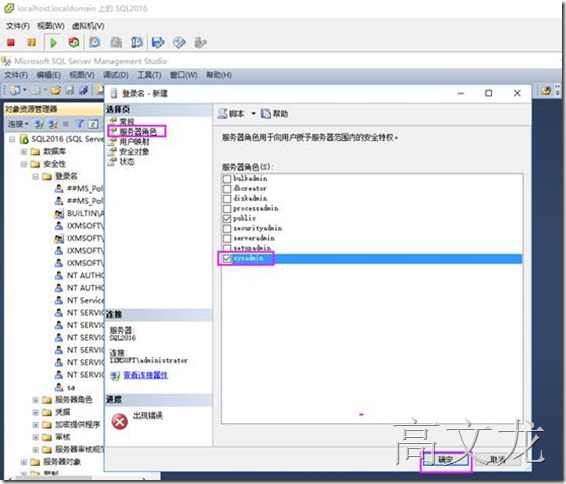
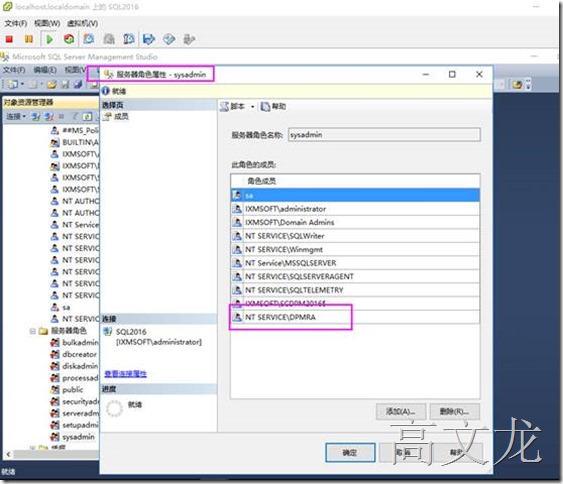
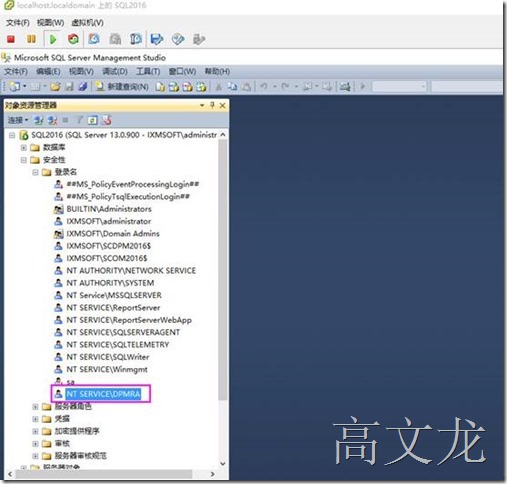
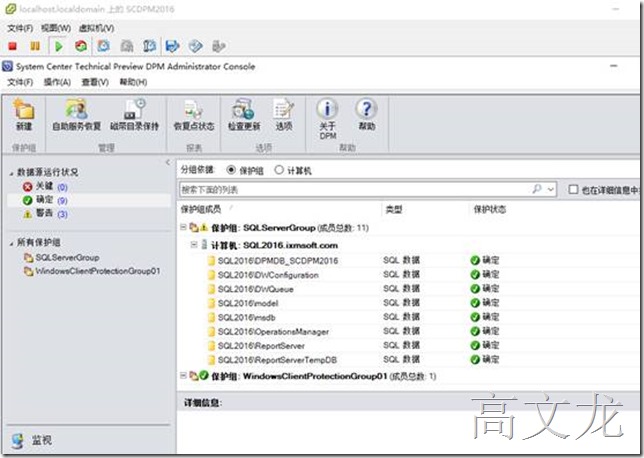
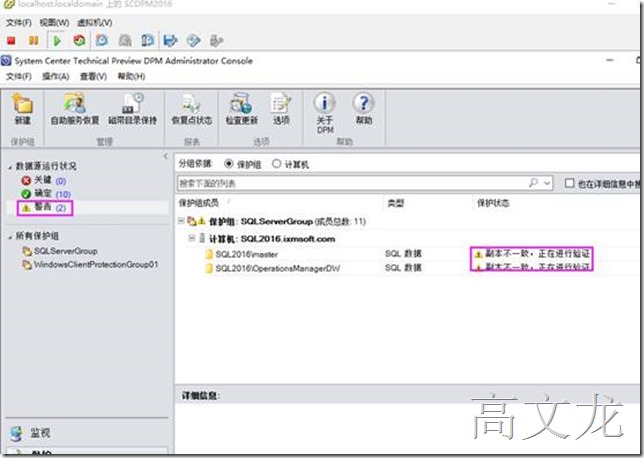
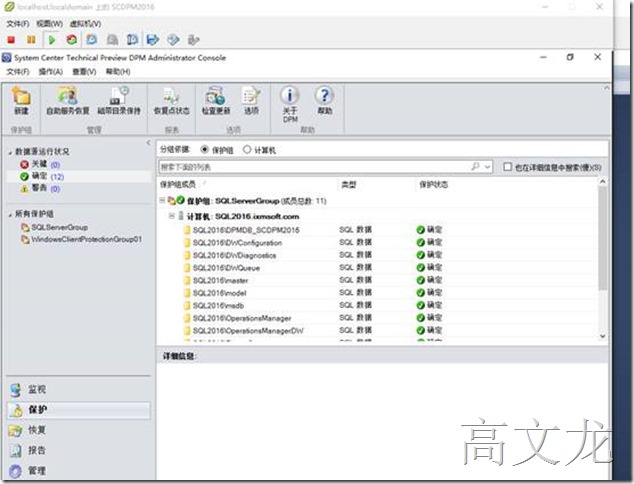
















 2903
2903

 被折叠的 条评论
为什么被折叠?
被折叠的 条评论
为什么被折叠?








